Компьютер, помещенный в часы еще сорок лет назад, был только в творениях авторов-фантастов. Например, о часах со встроенной рацией мечтали в 60-х в серии комиксов о сыщике Дике Трейси. Не будем и забывать и культового шпиона Джеймса Бонда. В 1983 году, когда триумфом технического развития считались видеомагнитофоны, в фильме «Осьминожка» о культовом шпионе Джеймсе Бонде, уже показывали часы с маленьким видеоэкраном.
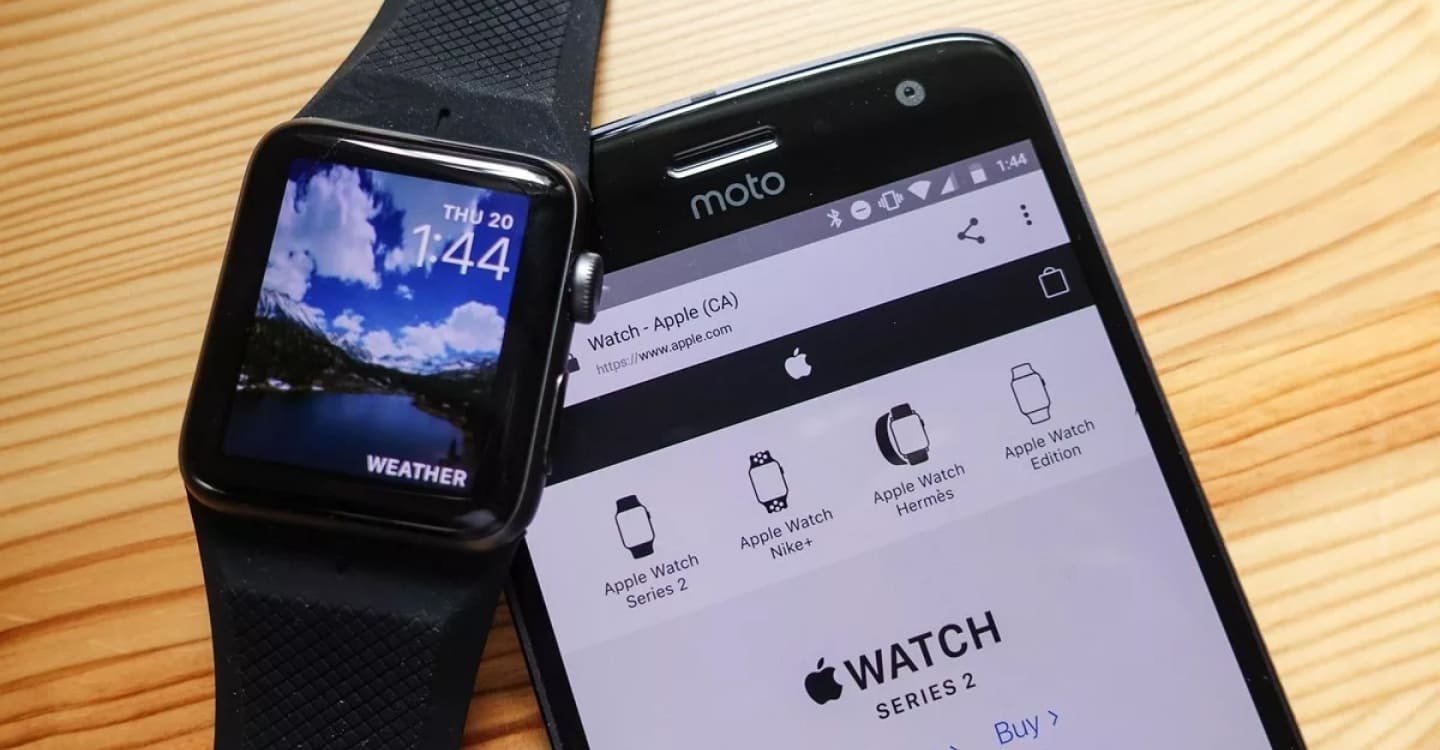 Источник: digital-discount.ru / Смартфон Moto и смарт-часы
Источник: digital-discount.ru / Смартфон Moto и смарт-часы
Сегодня такой гаджет в ходу не только у представителей тайных организаций. Смарт-часы и шаги подсчитают, пульс измерят и напомнят о том, что сегодня прием у врача. Любоваться на фотографию любимой кошечки можно, не доставая смартфон из кармана — достаточно поставить картинку на обложку часов.
 Источник: covidtestinghuntingtonbeach.com / Apple Watch и IPhone
Источник: covidtestinghuntingtonbeach.com / Apple Watch и IPhone
Чтобы было удобнее пользоваться таким устройством, его можно подключить к смартфону. Это позволит синхронизировать большинство функций и расширить возможность часов — станет возможным прием звонков, чтение уведомлений и сообщений из мессенджеров и социальных сетей. Если вы только приобрели это наручное устройство и не знаете как подключить смарт часы к телефону, мы подскажем вам, как это сделать быстро и просто.
Подготовка к подключению
 Источник: reedr.ru / Смартфон Samsung и смарт-часы
Источник: reedr.ru / Смартфон Samsung и смарт-часы
Перед тем, как сопрягать устройства, нужно подготовить их отдельно. Убедитесь в исправности обоих гаджетов, чтобы в них правильно работал Bluetooth или Wi-Fi.
- Зарядите гаджеты. Обратите внимание, чтобы на них не был включен режим полета.
- Запустите оба устройства.
- В зависимости от типа соединения, включите необходимые функции. Это может быть как Bluetooth, так и Wi-Fi.
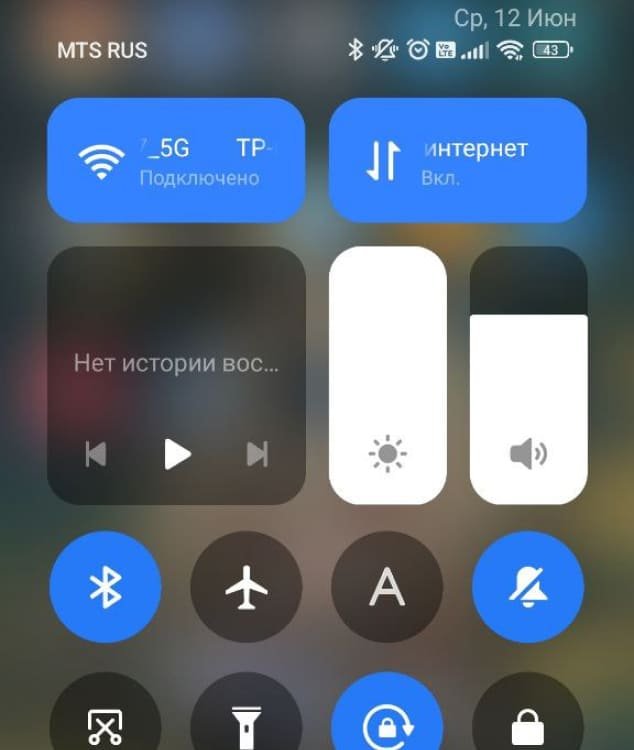 Источник: скриншот CQ.ru / Включенный Bluetooth и Wi-Fi на смартфоне Android
Источник: скриншот CQ.ru / Включенный Bluetooth и Wi-Fi на смартфоне Android
Приложения для смарт-часов
Если ваше устройство на базе Android, самым удобным приложением для него будет считаться Wear OS by Google. Для гаджетов с iOS приложение установлено изначально, поэтому загружать ничего не нужно, часы с телефоном сами «поженятся».
Перед тем как подключить часы к телефону, будет полезным подобрать для него подходящий софт. Недавно мы составляли топ приложений для смарт-часов. Они все будут полезны в работе, ну или смогут вас развлечь. Можете пробежаться по этому списку и подобрать дополнительный софт для вашего устройства.
Практика показывает, что компания-изготовитель заботится и о разработке собственного программного обеспечения. Они подходят для конкретной линейки продукции и могут полностью раскрыть потенциал конечного продукта. Вот несколько примеров приложений для конкретных брендов:
Все приложения можно найти и скачать в App Store и Google Play Market. Для этого наберите в строке поиска название нужного приложения, оно должно появиться первым среди выдачи. Если с поиском программного обеспечения возникли трудности, то можно отсканировать QR-код, который приложен в инструкции к смарт-часам. Так вы точно найдете нужное приложение для вашего гаджета.
Как подключить смарт-часы Apple Watch к iPhone
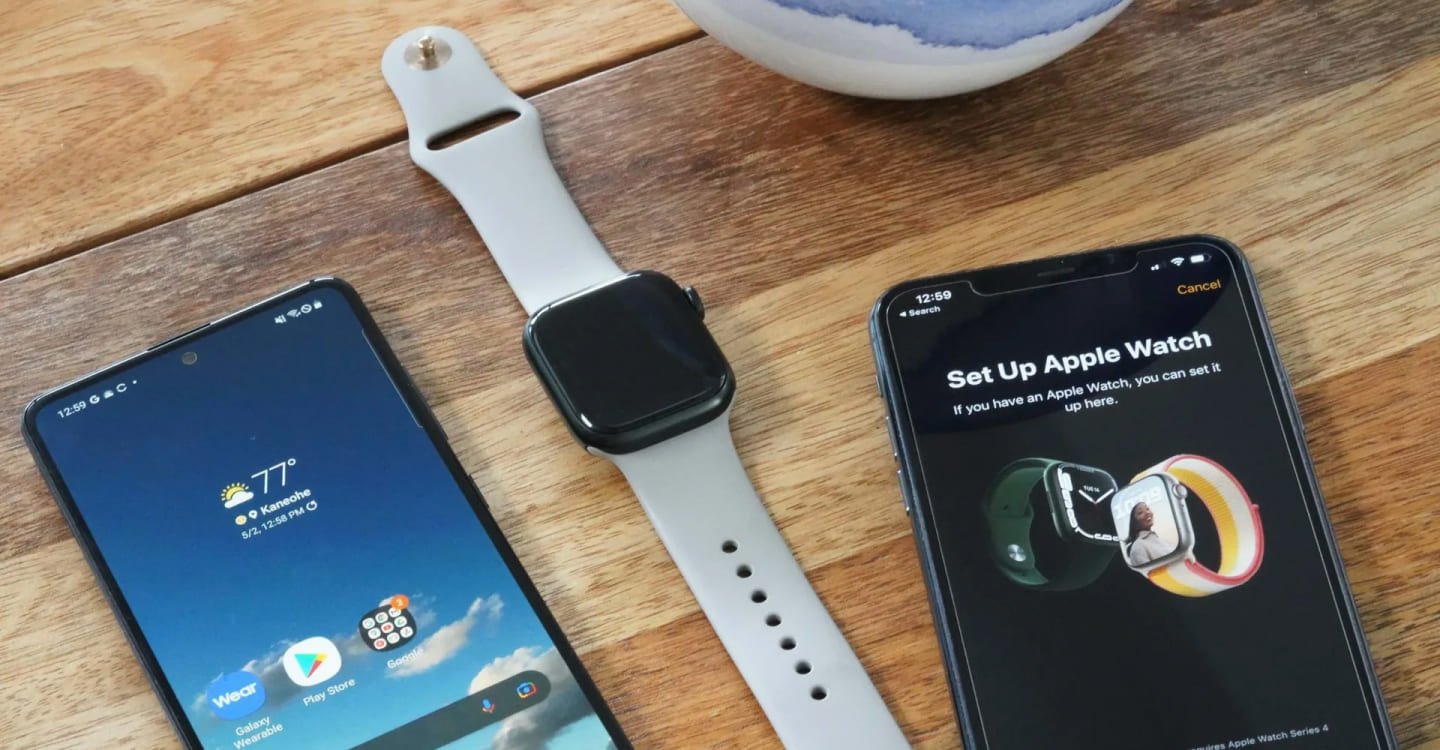 Источник: atz11.ru / Смартфоны Apple и часы Apple Watch
Источник: atz11.ru / Смартфоны Apple и часы Apple Watch
Подключение смарт-часов Apple Watch к вашему iPhone может быть простым процессом, если следовать правильным шагам. Вот подробная инструкция по синхронизации Apple Watch с iPhone:
Подготовка устройств
 Источник: istorespb.ru / Устройства Apple
Источник: istorespb.ru / Устройства Apple
Прежде чем подключить часы к телефону, нажмите и удерживайте боковую кнопку на корпусе Apple Watch, пока на экране не появится логотип Apple. Подождите, пока часы полностью запустятся.
Затем наденьте Apple Watch на запястье и убедитесь, что они удобно сидят. Откройте настройки iPhone и убедитесь, что Bluetooth включен. Проверьте, что ваш iPhone подключен к Wi-Fi.
Синхронизация устройств
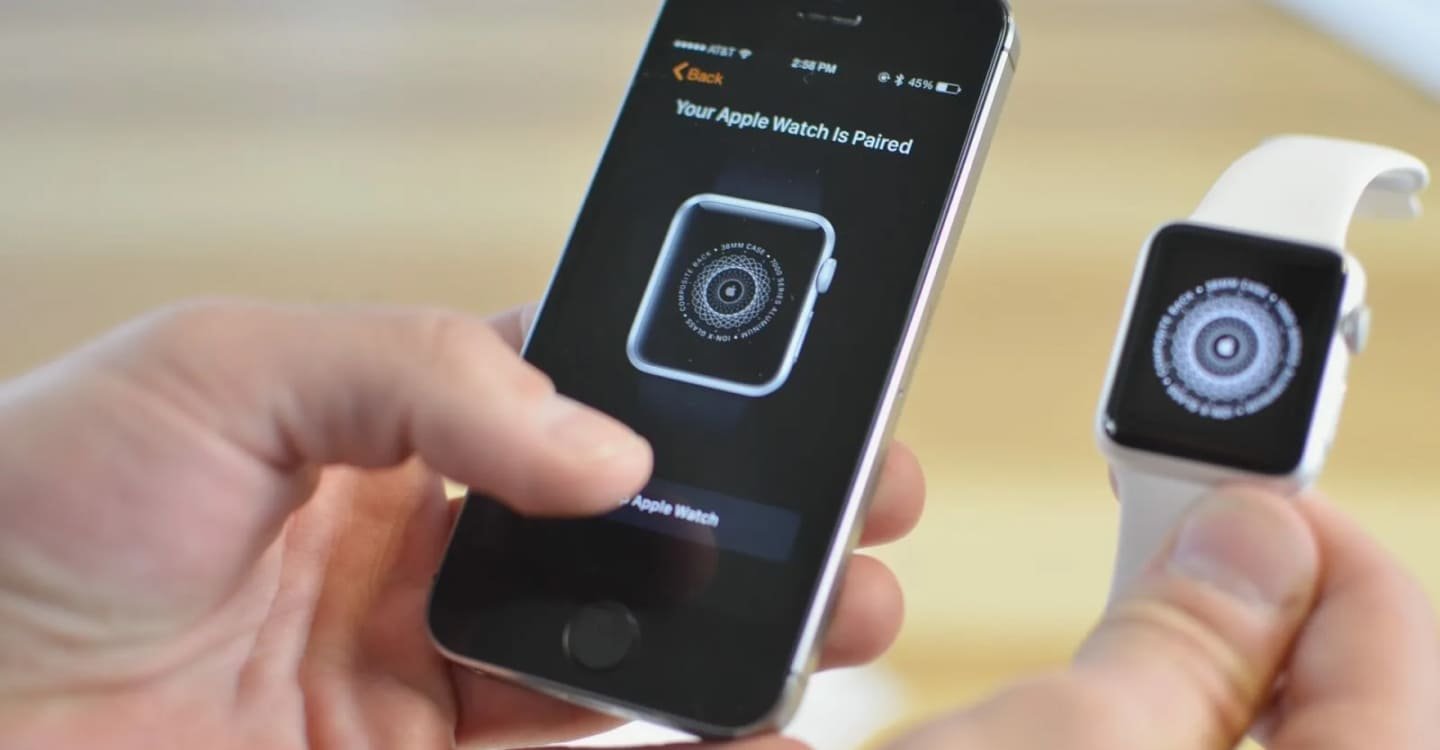 Источник: appleinsider.ru / Создание пары Apple Watch и IPhone
Источник: appleinsider.ru / Создание пары Apple Watch и IPhone
Поднесите iPhone к Apple Watch. На экране iPhone автоматически должен появиться экран настройки Apple Watch. Нажмите «Продолжить».
Если автоматическое соединение не происходит:
- Откройте приложение Apple Watch на iPhone вручную;
- Нажмите на опцию «Создать пару»;
- Наведите камеру iPhone на экран Apple Watch, чтобы отсканировать анимацию на часах.
Процесс синхронизации может занять несколько минут. Следуйте инструкциям на экране.
Настройка Apple Watch
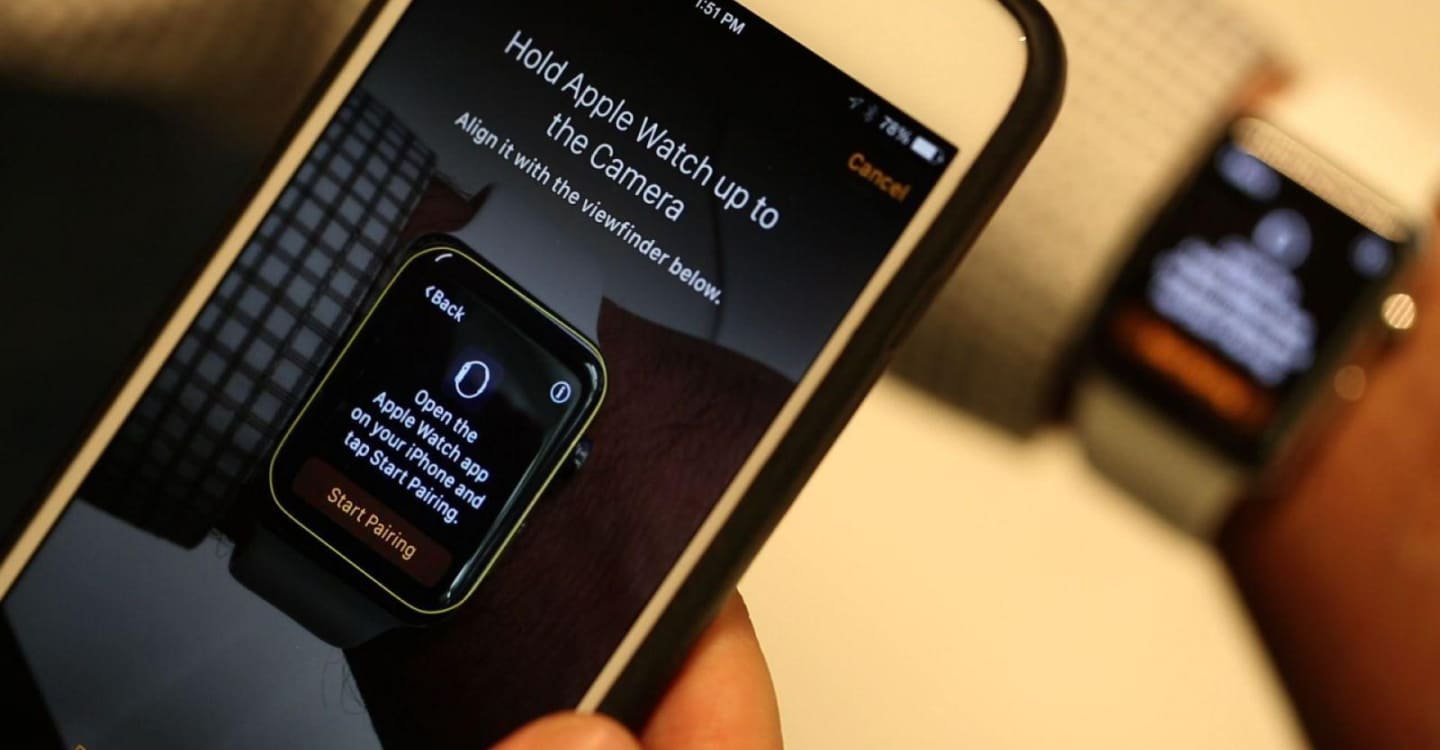 Источник: istorespb.ru / Устройства Apple
Источник: istorespb.ru / Устройства Apple
Введите свой Apple ID и пароль для завершения регистрации Apple Watch. Следуйте инструкциям на экране для завершения настройки учетной записи.
Если доступно обновление для watchOS, на экране появится уведомление. Соблюдайте инструкцию для установки обновления. Следуйте подсказкам на экране для настройки различных параметров Apple Watch, таких как выбор циферблата, настройка уведомлений, активация функций «Здоровье» и других.
Как подключить умные часы к телефону Android
 Источник: news.rambler.ru / Часы Apple и смартфон Samsung
Источник: news.rambler.ru / Часы Apple и смартфон Samsung
Из-за большого количества устройств на базе операционной системы Android, процесс подключения смарт-часов будет отличаться.
Подготовка устройств
Найдите и скачайте подходящее приложение для ваших смарт-часов из Google Play. Список актуальных приложений для популярных моделей мы указали выше. Если требуется, зарегистрируйтесь или авторизуйтесь в приложении.
Важно подключаться через приложение, а не через настройки Bluetooth на телефоне, иначе часы могут не отображаться среди доступных устройств.
Синхронизация устройств
Откройте приложение и найдите функцию синхронизации. В разных приложениях она может называться по-разному: «Начать настройку», «Добавить устройство» или просто «+». Выберите язык интерфейса приложения и примите «Условия использования», если это необходимо. Среди доступных устройств выберите модель ваших смарт-часов. Если на экранах телефона и часов появляется пин-код, убедитесь, что он одинаковый на обоих устройствах, и введите его, если требуется.
Некоторые модели часов могут прислать запрос на подтверждение соединения. Нажмите на соответствующий значок на дисплее для подтверждения. При успешной синхронизации на экране появится статус «Подключено». Теперь ваши часы готовы к использованию.
Персонализация устройств
Перед тем как включить умные часы, вы можете настроить их по своему вкусу, изменяя пользовательские данные, интерфейс и уведомления. Среди общих настроек можно поменять язык, дизайн циферблата или звук уведомлений. В фитнес-приложениях можно составлять отчет, фиксируя данные о вашем росте, весе и возрасте.
Можно персонализировать срабатывание определенных функций с помощью жестов или добавить на экран полезные виджеты. Каждая модель устройств предлагает свой набор функций, поэтому можно уделить подробному изучению приложения несколько минут.
Частые проблемы
 Источник: carposting.ru / Подключение смарт-часов к телефону Android
Источник: carposting.ru / Подключение смарт-часов к телефону Android
Бывает и так, что устройства не могут соединиться с первого раза. В этом случае стоит сначала проверить совместимость устройств, она указана в описании, характеристиках и инструкции для смарт-часов. Производитель укажет на то, с какими моделями телефонов будет совместимо его устройство. Так, например, соединить Apple Watch можно только с IPhone. Чтобы подключить их к смартфону на Android, нужно ставить отдельное приложение и то не вариант, что устройство покажет себя так же эффективно.
Вот расширенный список причин, почему приложение не видит смарт-часы, и возможные варианты решения проблем:
- Устаревшая версия операционной системы смартфона: с помощью магазина приложений загрузите новую версию.
- Аккумуляторы заряжены менее, чем на 30%: отключите приложения с высокой энергоемкостью — YouTube, игры, соцсети, камера.
- Некорректное подключение по Bluetooth решается стиранием сохраненных соединений и перезапуском Bluetooth. После этого пробуете синхронизацию заново.
- Ошибка в настройках решается сбросом настроек до заводских. Свой способ есть у каждой модели устройств.
- Запрет на показ уведомлений на смарт-часах — в настройках телефона разрешите эту функцию.
Смарт-часы — это полезный в современном мире гаджет. Полное его раскрытие поможет вам не только оставаться в курсе всех уведомлений, но и следить за своим здоровьем и тайм-менеджментом.
Заглавное фото: cnet.com


 Дарья «Cupressus» Ткачук
Дарья «Cupressus» Ткачук
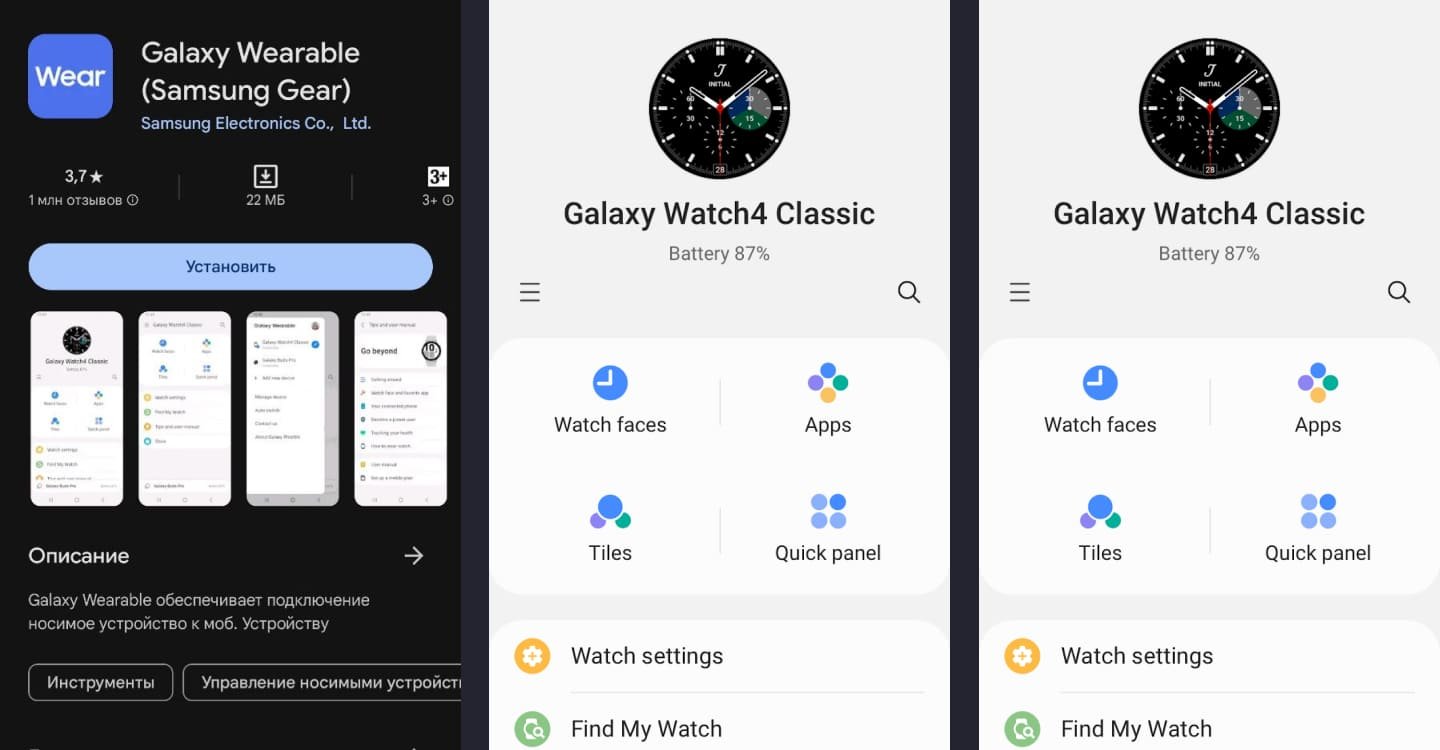
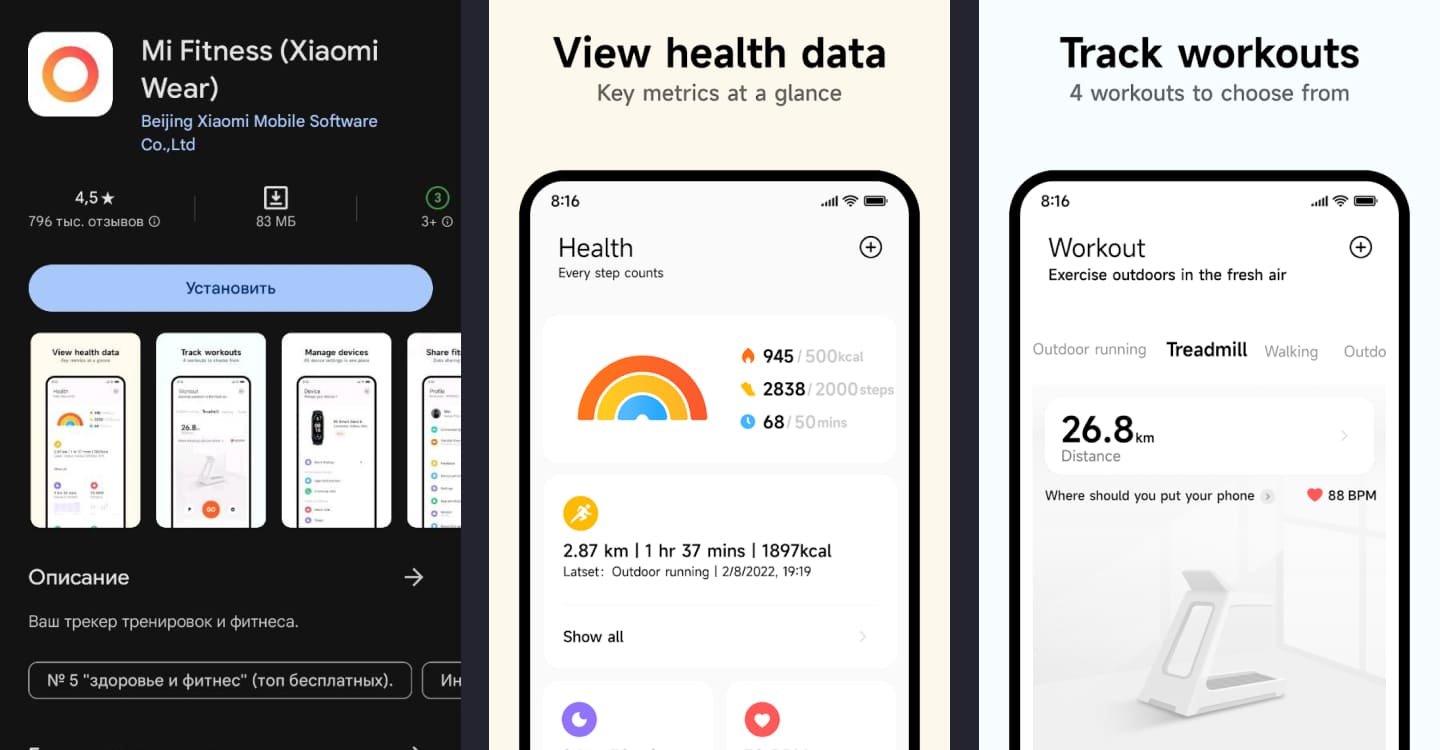
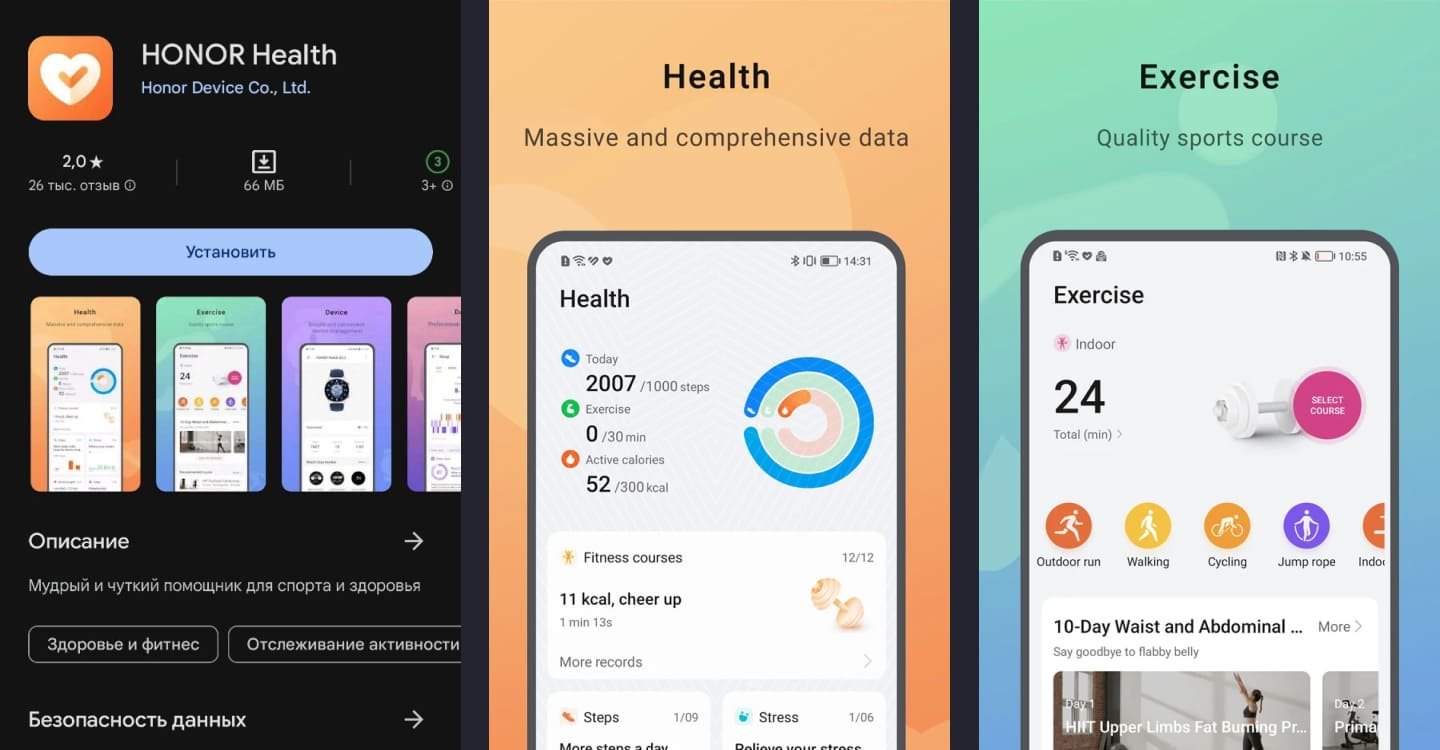
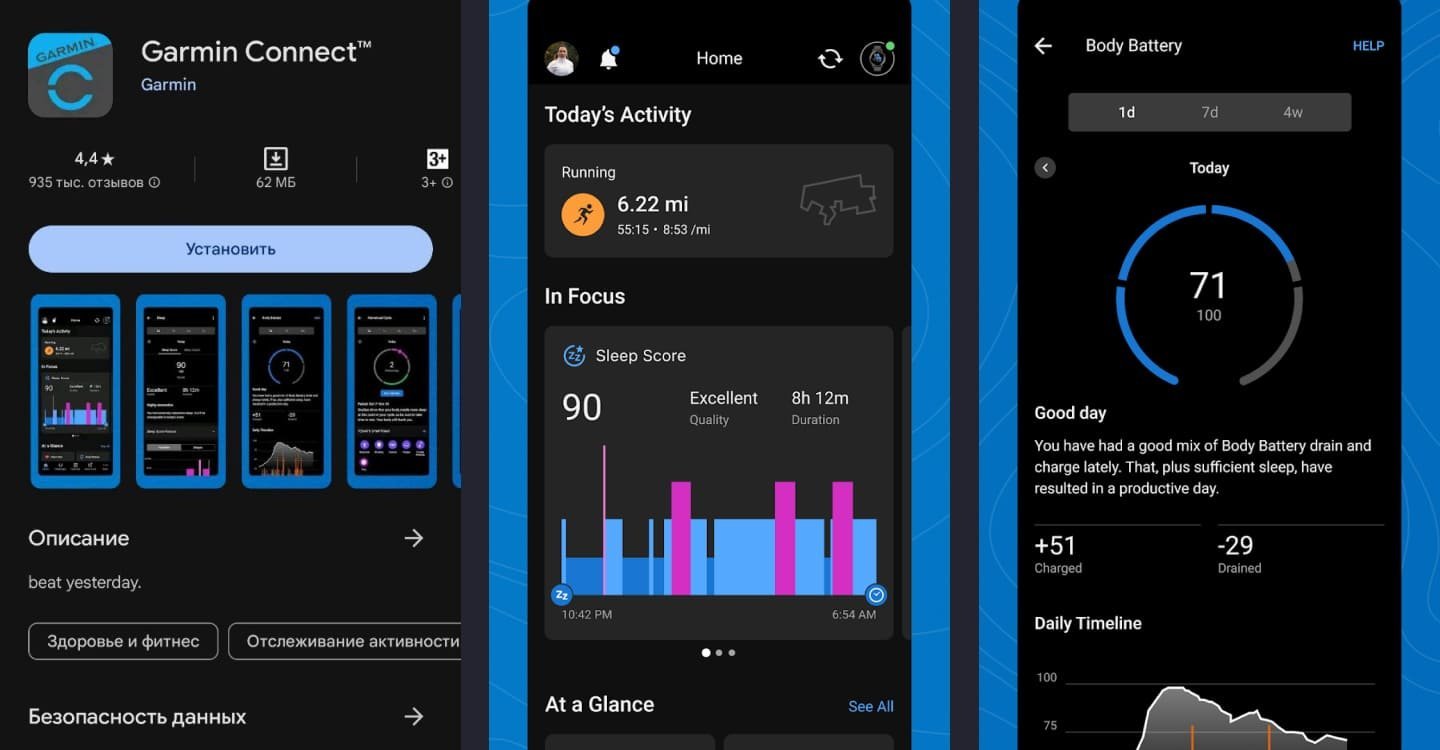
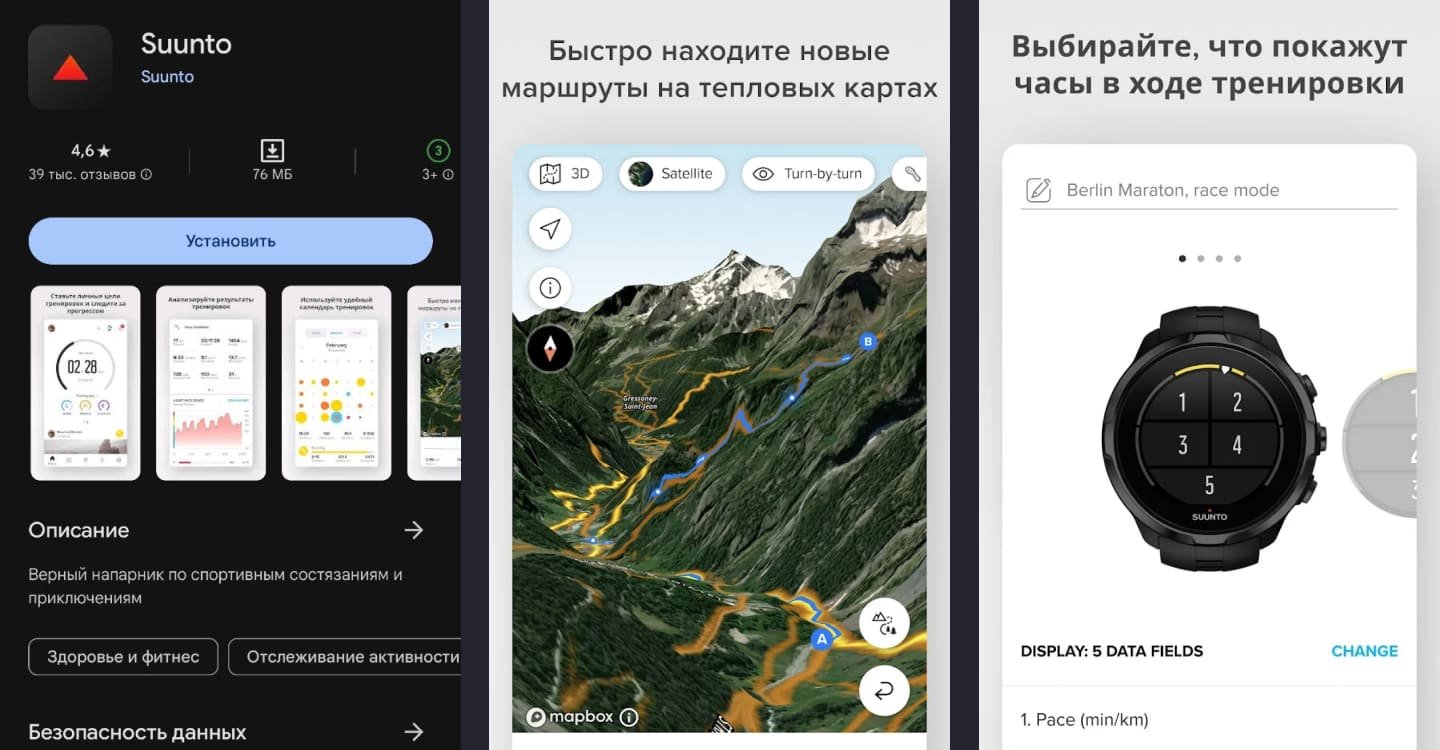
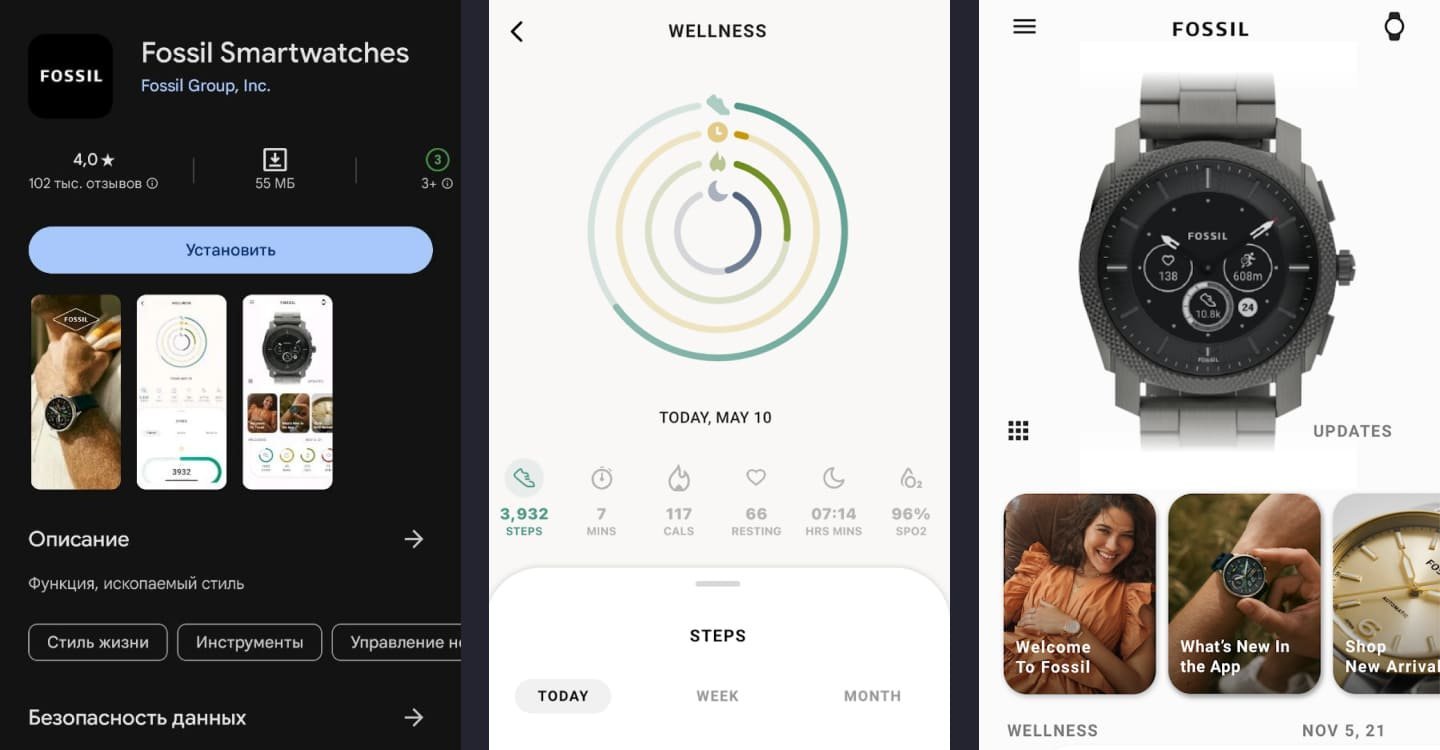
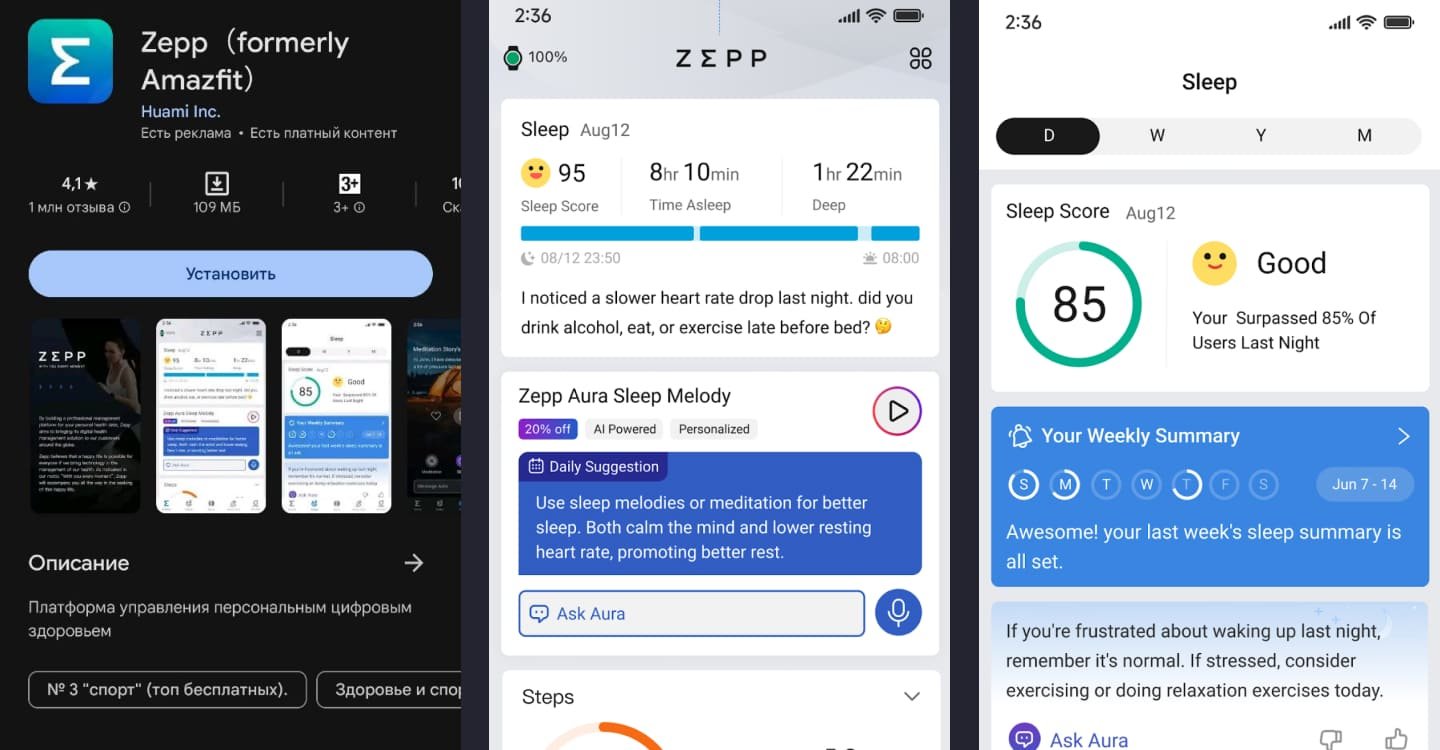


















0 комментариев